Pokud máte před sebou své nové sluchátko Oculus Go a jste připraveni se ponořit do virtuálních světů nabízených virtuální realitou (VR), máme všechny pokyny, které potřebujete, abyste mohli začít.
TechRadarův měsíc VR
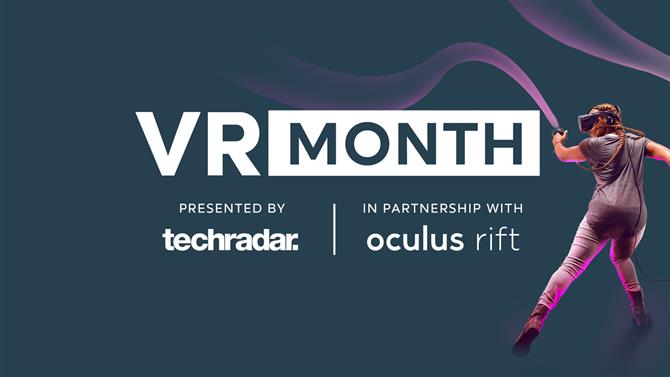
TechRadar a PC Gamer se tento měsíc potápějí hluboko do virtuální reality se sérií průvodců, návodů a funkcí, které se zabývají všemi aspekty VR, které jednoduše voláme VR Měsíc. Všechno to umožňuje Oculus, který podpořil tento měsíční projekt. Díky, Oculus!
Proces nastavení je rychlý díky nedostatku vodičů a neexistují žádné externí senzory, které je třeba pečlivě kalibrovat.
Rozbalte vše
Se svým balíčkem Oculus Go před vámi odeberte každou položku z krabice. Nejdříve vyjměte náhlavní soupravu a nabíjecí kabel a zapojte jej a začněte nabíjet.
Budete chtít, aby náhlavní souprava byla plně nabitá, když ji začnete nastavovat a poprvé ji používat.
Pokud budete používat sluchátka Oculus Go s brýlemi, rozbalte Rozšiřující brýle a připevněte je k náhlavní soupravě (Oculus má Podrobné pokyny zde.).
Demontujte řadič a připevněte příchytku ke spodní části regulátoru odstraněním spodního krytu. Vybalte baterii AA také. Teď to můžeš dát, nebo počkat až později.
Měli byste mít i hadřík z mikrovláken pro čištění čoček a příručku o bezpečnosti a ochraně zdraví, kterou budete chtít přečíst.
V této fázi můžete také odstranit jakékoliv plastové fólie na zařízeních, například filmy pokrývající všechny objektivy sluchátek Oculus Go.

Stáhněte si aplikaci Oculus Go a připojte headset
Zatímco sluchátka Oculus Go se nadále nabíjí, stáhněte aplikaci Oculus Go z počítače Google Play obchod nebo Aplikace iTunes App Store.
Pro uživatele systému Android budete potřebovat zařízení se systémem Android 6.0 nebo novější. Uživatelé iPhone budou potřebovat iOS 10 nebo vyšší.
Budete vyzváni, abyste se do aplikace přihlásili a pro tuto možnost máte možnost využít svůj účet ve službě Facebook.
Jakmile máte ve svém zařízení nainstalovanou aplikaci Oculus Go, ujistěte se, že je telefon připojen také k síti Wi-Fi, kterou hodláte používat, a je zapnutá funkce Bluetooth.
Nyní můžete spustit aplikaci Oculus Go a zahájit proces připojení přístroje Oculus Go k telefonu a bezdrátové síti. Po spuštění aplikace spusťte zařízení Oculus Go podržením středního tlačítka na horní části náhlavní soupravy, dokud se nerozsvítí.
Postupujte podle pokynů v telefonu a vytvoří spojení s vaším Oculus Go. Pokračujte v telefonu a připojte službu Oculus Go do sítě Wi-Fi.
Dále spárujete správce. Demontujte spodní kryt, abyste vložili baterii AA a poté jej vyměňte. Při nainstalované baterii stiskněte a podržte obě tlačítka Oculus a Back, dokud se nerozsvítí kontrolka LED.
Budete mít možnost zvolit si, zda chcete používat ovladač Oculus Go levou nebo pravou rukou.
Se všemi připojenými funkcemi může být třeba náhlavní souprava aktualizovat. Zatímco to dělá, můžete procházet obchod pro hry a zážitky Oculus Go. Pokud stále ještě čekáte, až se sluchátka Oculus Go úplně nabijí, než začnete skočit, můžete začít stahovat a instalovat aplikace a hry do náhlavní soupravy, takže jsou připraveny pro vás, jakmile se přeskočíte.

Ponořte se do VR
Se všemi připojenými, aktualizovanými a plně nabitými daty můžete nasadit sluchátka Oculus Go a přeskočit na VR. Nejprve uvolněte všechny popruhy na náhlavní soupravě.
Pokud nosíte brýle, Oculus vám navrhne, abyste nejprve položili náhlavní soupravu na vaše oči a pak si přitáhli popruhy dolů. V opačném případě můžete položit popruhy na zadní stranu hlavy a pak vytáhnout přední část headsetu nad očima.
Při zapnutém náhlavní soupravě nastavte postranní popruhy a horní popruh tak, aby byly pohodlně utažené.
Potom můžete přemístit náhlavní soupravu tak, aby byl váš pohled jasný. Nyní jste připraveni jít a Oculus Go vás provede všemi ostatními.
Podporovaný obsah na webu TechRadar znamená, že článek byl vytvořen ve spolupráci s vývojářem, vydavatelem, výrobcem nebo jinou relevantní stranou. Když vidíte tento článek v článku, znamená to, že námět článku byl schválen jinou společností – vývojářem, výrobcem hardwaru nebo vydavatelem – ale jinak je obsah plánován, napsán a publikován společností TechRadar bez dalšího schválení . Toto je odlišné od sponzorovaného obsahu na TechRadar, který je vytvořen výhradně třetí stranou a nikoli redakčním týmem TechRadar.
